VS Code配置指南:打造高效的QMK开发环境
VS Code配置指南:打造高效的QMK开发环境

前言
你是否曾为QMK固件开发环境的搭建而头疼不已?本文将手把手教你使用Visual Studio Code(简称VS Code)这款强大的代码编辑器来构建一个完美的QMK开发环境,让你的键盘固件开发工作流变得高效而愉悦!
VS Code作为当今最受欢迎的代码编辑器之一,相比传统文本编辑器具备诸多优势:
- 智能代码补全:减少手动输入,提高编码速度
- 便捷的代码导航:快速跳转到定义、引用等位置
- 强大的重构工具:轻松修改代码结构
- 一键构建:无需手动敲命令行即可编译
- 集成Git图形界面:直观管理代码版本
- 丰富的调试功能:快速定位并修复问题
- 代码格式化:保持代码风格一致性
- 调用层次结构显示:清晰了解函数间关系
无论你是QMK新手还是老手,优秀的开发环境都能让你事半功倍。接下来,就让我们一步步打造这个高效环境吧!
VS Code的下载与安装
选择合适的安装包
首先,我们需要前往VS Code的官方网站下载最新版本:
-
打开VS Code官方下载页面:https://code.visualstudio.com/download

-
根据你的操作系统选择对应的版本(Windows/macOS/Linux)
Windows用户特别注意,安装包有两种类型可选:

| 安装类型 | 说明 | 适用场景 |
|---|---|---|
| User Installer | 默认安装在当前用户目录,仅限当前用户使用 | 个人电脑,不需要共享给其他用户 |
| System Installer | 安装在非用户目录,所有用户均可使用 | 家庭共享电脑或工作站 |
个人建议选择System Installer X64版本(注意不要选择arm64版本,除非你使用的是ARM架构的电脑)。System Installer允许自定义安装路径,方便后期管理,且权限更全面。
详细安装步骤
以Windows系统为例,完整安装过程如下:
-
同意许可协议:启动安装程序后,仔细阅读并勾选"我接受协议",点击"下一步"。

-
选择安装目录:点击"浏览"按钮选择理想的安装位置。
小贴士:建议安装在非系统盘,且路径中不要包含中文字符,这可以避免一些潜在的兼容性问题。

-
设置开始菜单文件夹:默认为"Visual Studio Code",无特殊需求可直接点击"下一步"。

-
选择附加任务:这一步非常重要,强烈建议勾选以下选项:
- ✅ 添加到PATH:允许从命令行直接启动VS Code,对开发极为便利
- ✅ 注册为支持的文件类型的编辑器:使VS Code成为默认的代码文件打开工具
- ✅ 创建桌面快捷方式:方便日常快速访问
- ✅ 添加"通过Code打开"操作到文件资源管理器目录上下文菜单:右键菜单添加快捷入口
- ✅ 添加"通过Code打开"操作到文件资源管理器文件上下文菜单:同上,但针对单个文件

-
确认安装信息:检查所有设置无误后,点击"安装"开始安装过程。

-
完成安装:安装完成后,建议勾选"启动Visual Studio Code",然后点击"完成"立即开始体验。

VS Code界面全解析
初次打开VS Code,你会看到一个简洁而功能丰富的界面。了解各个部分的功能,能让你更高效地使用这款编辑器:

| 区域 | 名称 | 功能描述 | 实用技巧 |
|---|---|---|---|
| 左侧窄栏 | 活动栏 | 提供主要视图切换,显示上下文相关指标 | 可右键自定义显示顺序 |
| 左侧宽栏 | 侧边栏 | 包含资源管理器、搜索、Git等不同视图 | 使用Ctrl+B快速切换显示/隐藏 |
| 底部横条 | 状态栏 | 显示项目和文件信息、行列位置、编码等 | 点击各项可快速修改相关设置 |
| 底部/右侧 | 面板 | 显示输出、问题、调试和终端信息 | Ctrl+` 快速切换终端 |
| 中央区域 | 编辑区 | 编辑文件的主要区域 | Ctrl+\ 分割编辑器 |
| 顶部横条 | 菜单栏 | 包含VS Code的所有功能入口 | 可通过F11切换全屏模式隐藏 |
活动栏图标详解
活动栏是VS Code最常用的导航区域,了解每个图标的功能至关重要:

| 图标 | 功能 | 快捷键 | 使用场景 |
|---|---|---|---|
| 📄 | 资源管理器 | Ctrl+E | 浏览项目文件结构,创建/删除/重命名文件 |
| 🔍 | 搜索 | Ctrl+Shift+F | 全局搜索代码内容,批量替换文本 |
| 🔄 | 源代码管理 | Ctrl+Shift+G | Git版本控制,提交/合并/解决冲突 |
| 🐞 | 运行和调试 | Ctrl+Shift+D | 调试程序,设置断点,检查变量 |
| 📦 | 扩展 | Ctrl+Shift+X | 安装/管理插件,扩展编辑器功能 |
| 👤 | 账户 | - | 登录微软账户,同步设置和插件 |
| ⚙️ | 管理 | Ctrl+, | 调整VS Code设置,键盘快捷键等 |
VS Code基础配置
中文界面设置
VS Code默认使用英文界面,对于习惯中文环境的开发者,可以通过以下步骤切换到中文界面:
-
点击左侧活动栏的"扩展"图标(📦)

-
在搜索框中输入"Chinese"

-
在搜索结果中找到"Chinese (Simplified) Language Pack for Visual Studio Code"
-
点击"Install"按钮进行安装
-
安装完成后,右下角会弹出重启提示,点击"Restart"重启VS Code
重启后,整个界面就会变成中文显示,更符合国内用户的使用习惯。如果将来想切回英文界面,可以按Ctrl+Shift+P打开命令面板,输入"language",选择"配置显示语言",然后选择"en"即可。
C/C++开发环境配置
QMK固件主要使用C语言开发,因此配置好C/C++开发环境至关重要:
-
点击左侧活动栏的"扩展"图标(📦)

-
在搜索框中输入"C/C++"

-
找到微软官方的"C/C++"扩展
-
点击"Install"进行安装
该扩展提供了丰富的C/C++开发功能,包括:
- 智能代码补全
- 语法高亮和错误检查
- 代码导航(跳转到定义、声明)
- 智能重命名
- 代码格式化
对于QMK开发而言,这个扩展能极大提高编码效率和代码质量。
个性化设置
主题美化
优美的界面能提升编码体验,VS Code提供了丰富的主题供选择:
- 按下快捷键
Ctrl+K Ctrl+T或点击左下角⚙️图标,选择"颜色主题" - 在弹出的选择框中预览并选择你喜欢的主题
- 如果内置主题不满足需求,可以点击"浏览其他颜色主题"安装社区主题
推荐几个适合长时间编码的主题:
- One Dark Pro:深色主题,对眼睛友好
- GitHub Theme:GitHub官方主题,有亮暗两种版本
- Winter is Coming:对比度适中,代码清晰易读
同样,你还可以设置文件图标主题(Ctrl+K Ctrl+T后选择"文件图标主题"),让不同类型的文件拥有直观的图标。
实用设置调整
点击左下角⚙️图标,选择"设置",可以调整以下常用选项:
-
字体:设置编辑器字体和大小
"editor.fontSize": 14, "editor.fontFamily": "Consolas, 'Courier New', monospace", -
自动保存:开启自动保存功能,避免意外丢失代码
"files.autoSave": "afterDelay", "files.autoSaveDelay": 1000, -
缩进设置:根据项目规范设置缩进
"editor.tabSize": 2, "editor.insertSpaces": true, -
滚动设置:优化滚动体验
"editor.smoothScrolling": true, "editor.mouseWheelScrollSensitivity": 1.5, -
终端字体:优化内置终端显示
"terminal.integrated.fontSize": 14, "terminal.integrated.fontFamily": "Consolas",
VS Code效率神器:快捷键大全
熟练掌握快捷键是提高开发效率的关键。以下是QMK开发中最实用的VS Code快捷键:
基础操作快捷键
| 快捷键 | 功能 | 实用场景 |
|---|---|---|
| Ctrl+Shift+P / F1 | 命令面板 | 快速执行任何VS Code命令 |
| Ctrl+P | 快速打开文件 | 在大型项目中迅速定位文件 |
| Ctrl+Tab | 切换打开的文件 | 在多个文件间快速切换 |
| Ctrl+Shift+N | 新建窗口 | 同时处理多个项目 |
| Ctrl+W | 关闭当前文件 | 关闭不需要的文件 |
| Ctrl+, | 打开设置 | 快速调整VS Code配置 |
编辑增强快捷键
| 快捷键 | 功能 | 实用场景 |
|---|---|---|
| Ctrl+X | 剪切行(空选区时) | 快速移动整行代码 |
| Ctrl+C | 复制行(空选区时) | 无需选中即可复制整行 |
| Alt+↑/↓ | 上移/下移行 | 调整代码行顺序 |
| Shift+Alt+↓/↑ | 复制行到上/下方 | 快速复制类似代码 |
| Ctrl+Shift+K | 删除行 | 移除不需要的代码行 |
| Ctrl+Enter | 在下方插入行 | 无需移动光标至行尾 |
| Ctrl+Shift+Enter | 在上方插入行 | 同上,但在当前行上方 |
| Ctrl+]/[ | 增加/减少缩进 | 调整代码缩进级别 |
| Ctrl+Home/End | 跳到文件开头/结尾 | 快速导航长文件 |
| Ctrl+F | 搜索 | 在当前文件中查找 |
| Ctrl+H | 替换 | 替换当前文件中的文本 |
| Ctrl+D | 选择下一个匹配项 | 多光标编辑 |
代码导航快捷键
| 快捷键 | 功能 | 实用场景 |
|---|---|---|
| F12 | 转到定义 | 查看函数/变量定义 |
| Alt+F12 | 速览定义 | 不切换文件查看定义 |
| Ctrl+T | 显示所有符号 | 快速跳转到函数/变量 |
| Ctrl+G | 跳转到指定行 | 精确导航到特定位置 |
| Ctrl+Shift+O | 跳转到文件中的符号 | 在当前文件中快速导航 |
| F8 / Shift+F8 | 下一个/上一个错误 | 快速解决代码问题 |
| Alt+←/→ | 前进/后退 | 在导航历史中移动 |
代码折叠与展开
| 快捷键 | 功能 | 实用场景 |
|---|---|---|
| Ctrl+Shift+[ | 折叠区域 | 隐藏不需关注的代码 |
| Ctrl+Shift+] | 展开区域 | 查看折叠的代码 |
| Ctrl+K Ctrl+0 | 折叠所有 | 获取代码整体结构 |
| Ctrl+K Ctrl+J | 展开所有 | 查看完整代码 |
小贴士:可以在VS Code的"键盘快捷方式"设置中自定义或查看所有快捷键。按下
Ctrl+K Ctrl+S即可打开。
QMK开发初识
QMK(Quantum Mechanical Keyboard)是一个开源的键盘固件,专为DIY定制键盘设计。它支持众多功能,如宏编程、层切换、RGB灯光控制等,让你的键盘变得更智能。
使用VS Code进行QMK开发有以下优势:
- 智能代码提示加速编码
- 集成编译和刷写功能
- 强大的调试能力
- 便捷的版本控制
在后续的教程中,我们将详细介绍:
- QMK源码结构与工作原理
- 使用VS Code配置键盘布局
- 自定义键位映射和宏
- 编译与刷写固件
- 调试技巧与常见问题解决
总结与展望
通过本文的详细指导,你已经成功安装并配置了VS Code,为QMK开发打下了坚实基础。随着使用频率的增加,你会发现VS Code强大的可定制性和丰富的功能会让你的编程体验越来越流畅。
VS Code不仅适用于QMK开发,它还是一款全能型编辑器,支持几乎所有主流编程语言。掌握它将大大提升你在各类开发项目中的效率。
后续教程我们将深入QMK固件的具体开发流程,敬请期待!如果你对特定环节有疑问或建议,欢迎在评论区留言交流。
如果本文对你有所帮助,别忘了点赞、收藏、关注,这对我创作更多优质内容有莫大的鼓励!
参考资料:
- Visual Studio Code官方文档:https://code.visualstudio.com/docs
- QMK固件官方文档:https://docs.qmk.fm
- Github VS Code仓库:https://github.com/microsoft/vscode
- VS Code快捷键完全指南:https://code.visualstudio.com/shortcuts/keyboard-shortcuts-windows.pdf
相关文章:

VS Code配置指南:打造高效的QMK开发环境
VS Code配置指南:打造高效的QMK开发环境 前言 你是否曾为QMK固件开发环境的搭建而头疼不已?本文将手把手教你使用Visual Studio Code(简称VS Code)这款强大的代码编辑器来构建一个完美的QMK开发环境,让你的键盘固件开…...

服务器多客户端连接核心要点(1)
刷题 服务器多客户端连接核心要点 多进程服务器 实现原理 fork子进程:每次accept新客户端后,调用fork创建子进程。独立处理:子进程负责与客户端通信(如read/write),父进程继续监听新连接。 特点 隔离性…...
)
【Python-Day 11】列表入门:Python 中最灵活的数据容器 (创建、索引、切片)
Langchain系列文章目录 01-玩转LangChain:从模型调用到Prompt模板与输出解析的完整指南 02-玩转 LangChain Memory 模块:四种记忆类型详解及应用场景全覆盖 03-全面掌握 LangChain:从核心链条构建到动态任务分配的实战指南 04-玩转 LangChai…...

Stagehand:AI驱动的下一代浏览器自动化框架
Stagehand 是一个结合了 AI 代理、AI 工具和 Playwright 的浏览器自动化框架。核心理念是:让自动化任务既可控又智能。与传统工具不同,Stagehand 不仅仅依赖 AI 代理的“黑箱操作”,而是通过与 Playwright 的深度结合,赋予开发者对…...

实现线程的4种方法
知识点详细说明 在Java中,实现线程的常用方法有以下四种: 1. 继承Thread类 核心要点: 定义一个类继承Thread,重写run()方法。通过调用start()启动线程(自动执行run())。关键细节: 单继承限制:Java不支持多继承,若类已继承其他类,无法再继承Thread。线程对象直接使用…...

爱普生FA-238在车身控制模块中的应用
在汽车智能化、电子化飞速发展的当下,车身控制模块(BCM)作为车辆的 “智能管家”,肩负着协调和控制众多车身功能的重任,从车门的解锁与锁定、车窗的升降,到车灯的智能点亮与熄灭,再到雨刮器的自…...

单片机嵌入式按键库
kw_btn库说明 本库主要满足嵌入式按键需求,集成了常用的按键响应事件:高电平、低电平、上升沿、下降沿、单击、双击、长按键事件。可以裸机运行,也可以配合实时操作系统运行。 本库开源连接地址:连接 实现思路 本库采用C语言进行…...

【A2A】管中窥豹,google源码python-demo介绍
前言 A2A(Agent2Agent)是 Google 推出的一项新协议,旨在解决多智能体(Multi-Agent)系统中跨平台、跨组织协作的难题。它为 AI 代理之间的通信、协作和任务分工提供了一个统一的标准,可以类比为网页世界的 H…...

004-nlohmann/json 快速认识-C++开源库108杰
了解 nlohmann/json 的特点;理解编程中 “数据战场”划分的概念;迅速上手多种方式构建一个JSON对象; 1 特点与安装 nlohmann/json 是一个在 github 长期霸占 “JSON” 热搜版第1的CJSON处理库。它的最大优点是与 C 标准库的容器数据…...

Matlab实现CNN-BiLSTM时间序列预测未来
Matlab实现CNN-BiLSTM时间序列预测未来 目录 Matlab实现CNN-BiLSTM时间序列预测未来效果一览基本介绍程序设计参考资料 效果一览 基本介绍 1.Matlab实现CNN-BiLSTM时间序列预测未来; 2.运行环境Matlab2023b及以上,data为数据集,单变量时间序…...

C语言| sizeof(array)占多少字节
C语言| 数组名作为函数参数 sizeof(数组名); 可以求出整个数组在内存中所占的字节数。 被调函数Array_Sum()中,数组array使用sizeof会得到多少? 实参数组a占32字节,实参a传给形参array,只占4字节。 原因如下: 数组名做…...

【文件系统—散列结构文件】
文章目录 一、实验目的实验内容设计思路 三、实验代码实现四、总结 一、实验目的 理解linux文件系统的内部技术,掌握linux与文件有关的系统调用命令,并在此基础上建立面向随机检索的散列结构文件;## 二、实验内容与设计思想 实验内容 1.设…...
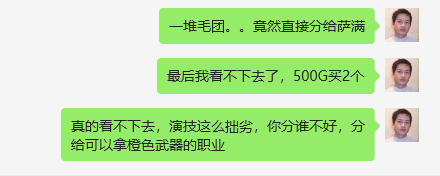
World of Warcraft [CLASSIC][80][Deluyia] [Fragment of Val‘anyr]
瓦兰奈尔的碎片 [Fragment of Valanyr] 有时候下个班打个游戏,没想到套路也这么多,唉,何况现实生活,这一个片版本末期才1000G,30个,也就30000G,时光徽章等同月卡15000G,折合一下也就…...

数组和指针典型例题合集(一维数组、字符数组、二维数组)
1.一维数组 数组名的理解 数组名是数组首元素(第一个元素)的地址 但是有两个例外: 1.sizeof (数组名)—— 数组名表示整个数组,就算的是整个数组的大小,单位是字节。 2.&数组名 —— 数…...

地级市-机器人、人工智能等未来产业水平(2009-2023年)-社科数据
地级市-机器人、人工智能等未来产业水平(2009-2023年)-社科数据https://download.csdn.net/download/paofuluolijiang/90623814 https://download.csdn.net/download/paofuluolijiang/90623814 此数据集统计了2009-2023年全国地级市在机器人、人工智能等…...

epub格式转txt格式工具,txt批量转PDF
epub格式转txt格式工具,功能如图: txt格式批量转PDF 参考原文:epub格式转txt格式工具,txt批量转PDF 轻轻一点就关注, 好运连连挡不住,点个关注吧。...

电赛经验分享——模块篇
1、前言 打算在这一个专栏中,分享一些本科控制题电赛期间的经验,和大家共同探讨,也希望能帮助刚刚参加电赛的同学,了解一些基本的知识。一些见解和看法可能不同或有错误,欢迎批评指正。 在本文中,主要介绍笔…...

前端面试宝典---JavaScript import 与 Node.js require 的区别
import 和 require 来自不同的规范: import 是 ES6(ECMAScript 2015)模块系统的一部分,是 JavaScript 语言的标准语法 require 是 CommonJS 规范的一部分,最初为 Node.js 环境设计 加载方式: require() …...

JVM之内存管理(一)
部分内容来源:JavaGuide二哥Java 图解JVM内存结构 内存管理快速复习 栈帧:局部变量表,动态链接(符号引用转为真实引用),操作数栈(存储中间结算结果),方法返回地址 运行时…...

鸿蒙编译boost整合linux跨平台应用
openharmony deveco 4.1支持armeabi-v7a deveco 5.0后不支持arm32位系统 boost编译 使用deveco的写cmake集成boost boost使用1.88的最新版本,带cmake工具链 https://github.com/boostorg/boost.git boost的源码都在sub_module中 deveco 4.1的版本sdk最高到9&am…...

rabbitMQ消息问题与解决
rabbitMQ 消息顺序性、消息幂等性、消息不丢失、最终一致性、补偿机制、消息队列设计 1.消息顺序性 溯源: 消息队列中的若干消息如果是对同一个数据进行操作,这些操作具有前后的关系,必须要按前后的顺序执行,否则就会造成数据异常…...

Java SE(10)——抽象类接口
1.抽象类 1.1 概念 在之前讲Java SE(6)——类和对象(一)的时候说过,所有的对象都可以通过类来抽象。但是反过来,并不是说所有的类都是用来抽象一个具体的对象。如果一个类本身没有足够的信息来描述一个具体的对象,而…...

MySQL数据库故障排查与解决方案
一、故障排查流程图 #mermaid-svg-hF8hhP2lrqWDbNhV {font-family:"trebuchet ms",verdana,arial,sans-serif;font-size:16px;fill:#333;}#mermaid-svg-hF8hhP2lrqWDbNhV .error-icon{fill:#552222;}#mermaid-svg-hF8hhP2lrqWDbNhV .error-text{fill:#552222;stroke:…...

学习threejs,使用Physijs物理引擎
👨⚕️ 主页: gis分享者 👨⚕️ 感谢各位大佬 点赞👍 收藏⭐ 留言📝 加关注✅! 👨⚕️ 收录于专栏:threejs gis工程师 文章目录 一、🍀前言1.1 ☘️Physijs 物理引擎1.1.1 ☘️…...

allure生成测试报告(搭配Pytest、allure-pytest)
文章目录 前言allure简介allure安装软件下载安装配置环境变量安装成功验证 allure运行流程allure装饰器函数基本说明装饰器函数使用allure.attach 命令行运行利用allure-pytest生成中间结果json 查看测试报告总览页面每个tab页的说明类别页面测试套图表页面时间刻度功能页面包 …...

龙虎榜——20250509
上证指数今天缩量,整体跌多涨少,走势处于日线短期的高位~ 深证指数今天缩量小级别震荡,大盘股表现更好~ 2025年5月9日龙虎榜行业方向分析 一、核心行业方向 军工航天 • 代表个股:航天南湖、天箭科技、襄阳轴承。 • 驱动逻辑…...

操作系统的初步了解
目录 引言:什么是操作系统? 一、设计操作系统的目的 二、操作系统是做什么的: 操作系统主要有四大核心任务: 1. 管理硬件 2. 运行软件 3. 存储数据 4. 提供用户界面 如何理解操作系统的管理呢? 1. 什么是操作…...
sql文档过大(>5G))
拆分sql数据,(shop_backup)sql文档过大(>5G)
执行表结构 sed -n /^-- Table structure/,/^-- Dumping data/p shop_backup.sql > structure.sql mysql -u root -p shop < structure.sql 执行数据 awk /^INSERT INTO/{if(count%1000001) {file"data_part_"i".sql"}; print > file} shop_bac…...

软件工程之软件项目管理深度解析
前文基础: 1.软件工程学概述:软件工程学概述-CSDN博客 2.软件过程深度解析:软件过程深度解析-CSDN博客 3.软件工程之需求分析涉及的图与工具:软件工程之需求分析涉及的图与工具-CSDN博客 4.软件工程之形式化说明技术深度解…...

基于Boost库、Jsoncpp、cppjieba、cpp-httplib等构建Boost搜索引擎
⭐️个人主页:小羊 ⭐️所属专栏:项目 很荣幸您能阅读我的文章,诚请评论指点,欢迎欢迎 ~ 目录 项目背景技术栈和项目环境正排索引和倒排索引数据去标签与清洗下载数据源去标签 建立索引构建正排索引构建倒排索引 建立搜索引擎h…...
